国旅手游网提供好玩的手机游戏和手机必备软件下载,每天推荐精品安卓手游和最新应用软件app,并整理了热门游戏攻略、软件教程、资讯等内容。欢迎收藏
网友纠结提问:window7显示语言栏
近几日一些用户总会询问小编win7电脑中如何显示语音栏?下文就为大伙带来了win7电脑显示语言栏的具体操作方法。

1、依次点击开始---控制面板。如图所示:
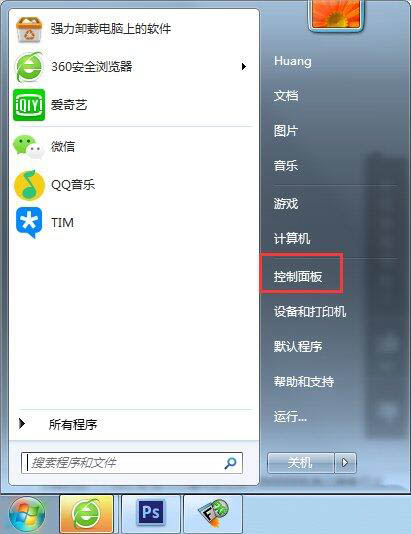
2、打开控制面板后找到[时钟、言语和区域]------更改显示语言。如图所示:
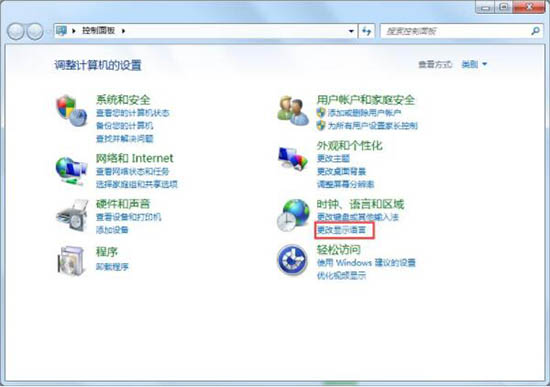
3、打开区域和语言属性窗口后,单击窗口中的[更改键盘]按钮。如图所示:
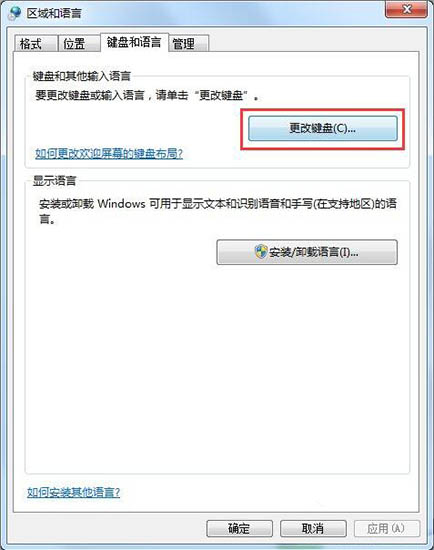
4、打开文本服务和输入语言属性窗口后,点击切换到语言栏选项卡。如图所示:
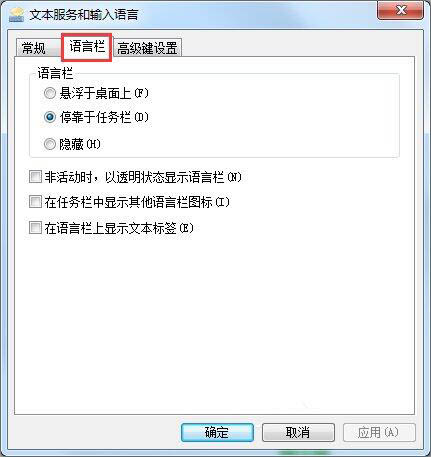
5、之后我们选择“停靠于任务栏(D)”。如图所示:
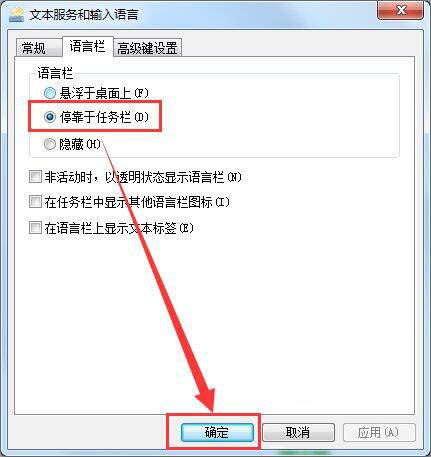
6、最后的效果。
方法二:
1、如果上面的操作方法还是显示不出来。说明是ctfmon.exe程序没有启动,该程序为系统提供语音识别、手写识别、键盘、翻译和其它用户输入技术的支持。一般都是随系统启动的。如果没有启动可能是被杀毒软件当做是病毒处理了。如图所示:
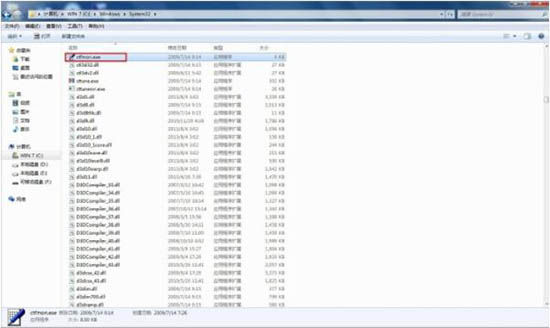
2、ctfmon.exe程序可以通过修改注册表来让它自动随系统运行。依次点击开始---运行----输入[regedit]。如图所示:
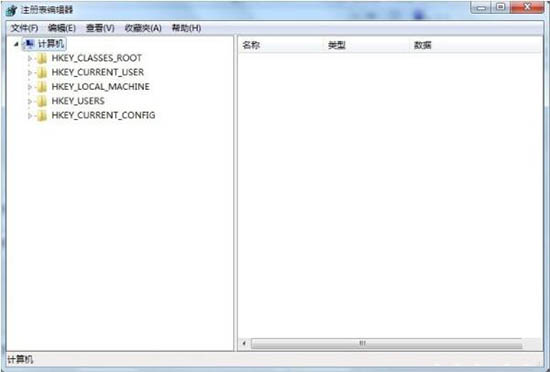
3、然后定位到HKEY_CURRENT_USER\Software\Microsoft\Windows\CurrentVersion\Run。如图所示:
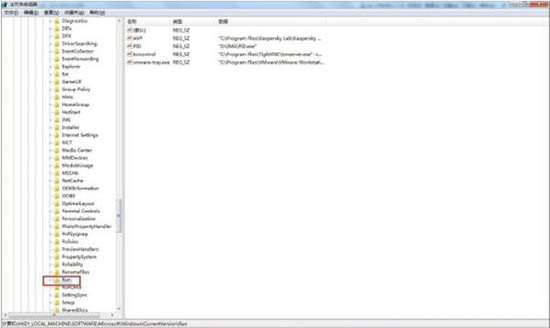
4、然后在窗口的右侧新建名字为ctfmon.exe的字符串值,并将其值设置为“C:\WINDOWS\system32\ctfmon.exe”。如图所示:
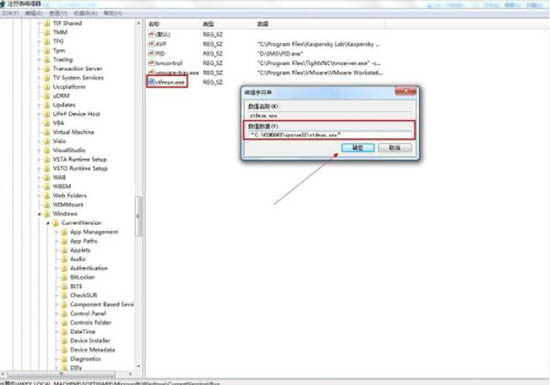
5、关闭注册表编辑器,重启计算机,再执行方法一就可以了。
按照上文分享的win7电脑显示语言栏的具体操作方法,你们自己也赶紧去试试吧!
关于《win7电脑显示语言栏的具体操作方法》相关问题的解答顾念小编就为大家介绍到这里了。如需了解其他软件使用问题,请持续关注国旅手游网软件教程栏目。
版权声明:本文内容由互联网用户自发贡献,该文观点仅代表作者本人。本站仅提供信息存储空间服务,不拥有所有权,不承担相关法律责任。如果发现本站有涉嫌抄袭侵权/违法违规的内容,欢迎发送邮件至【1047436850@qq.com】举报,并提供相关证据及涉嫌侵权链接,一经查实,本站将在14个工作日内删除涉嫌侵权内容。
本文标题:【win7如何显示语言栏[windows7语言栏]】
本文链接:http://www.citshb.com/class340894.html
